Виндовс Терминал - Учитавање, подешавање, употреба
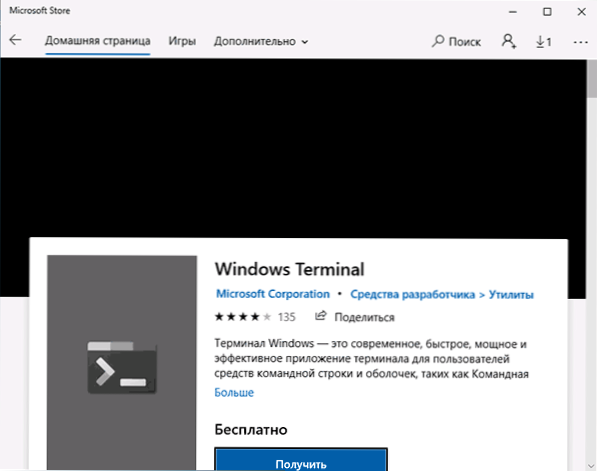
- 3121
- 741
- Joe Purdy
По први пут је у мају 2020. године представљена нова шкољка за Виндовс 11 и Виндовс 10, а прва стабилна верзија је пуштена у јесен. Од тада, Виндовс Терминал је ажуриран, али сада је више него погодан за рад са командном линијом или Поверсхелл-ом и другим шкољкама, на пример, Убунту инсталиран у ВСЛ-у (Виндовс подсистем за Линук).
У овом прегледу - Основне информације о томе где преузети и како конфигурирати Виндовс Терминал, о неким његовим могућностима и додатним информацијама које могу бити корисне.
- Преузмите и инсталирајте Виндовс Терминал
- Употреба
- Подешавања
Где преузети Виндовс терминал
Пре почетка, две важне напомене: у оперативном систему Виндовс 11 Виндовс Терминал је већ изграђен (кликните на дугме за лансирање десно дугме и можете да га покренете), а верзија 1903 или нових је потребна за рад новог терминала у Виндовс-у 10.
Виндовс Терминал можете преузети бесплатан из два званична извора:
- Мицрософт Сторе - Само унесите Виндовс терминал у потрази за продавницом или пређите на страницу ХТТПС-а: // Страница апликација.Мицрософт.ЦОМ / РУ-РУ / П / Виндовс-Терминал / 9н0дк20ХК701
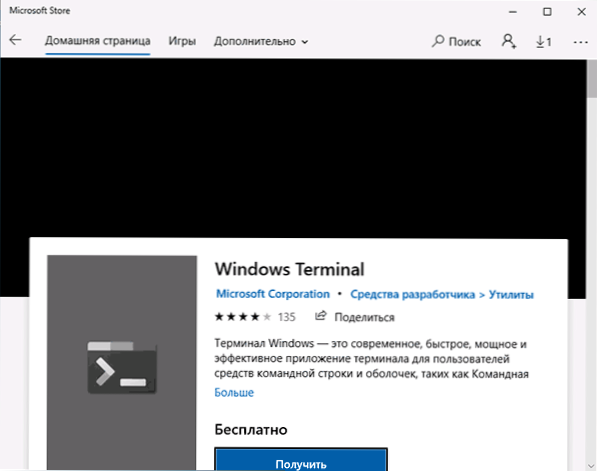
- Преузмите последње издање од Гитхуб-а, преузмите датотеку .МСИКСБУНДЛЕ од одељка имовине и инсталирајте га као редовну апликацију - ХТТПС: // ГитХуб.ЦОМ / Мицрософт / Терминал / Релеасес /
Након инсталирања Виндовс терминала је спреман за рад - можете да покренете. На првом тренутку, на дефаулт-у ће се отворити картица са ПоверСхелл-ом.
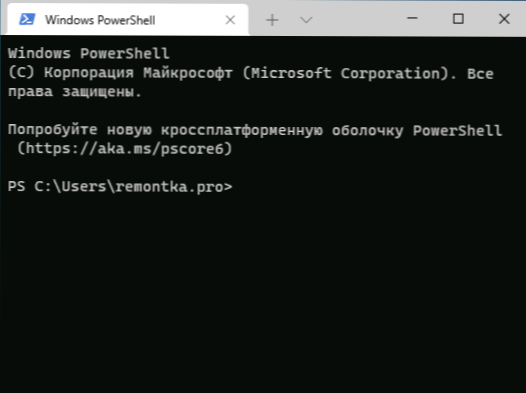
Коришћење Виндовс терминала, могућности контроле
Највјероватније, са отварањем нових картица са командном линијом, ПоверСхелл и друге шкољке неће се појавити, само кликните на "+" ако морате да отворите нову картицу са заданом конзолом или на стрелици и одаберите жељену шкољку, Такође можете видети тастатуре за кључеве за кључ брзог отварања одговарајућих нових картица.
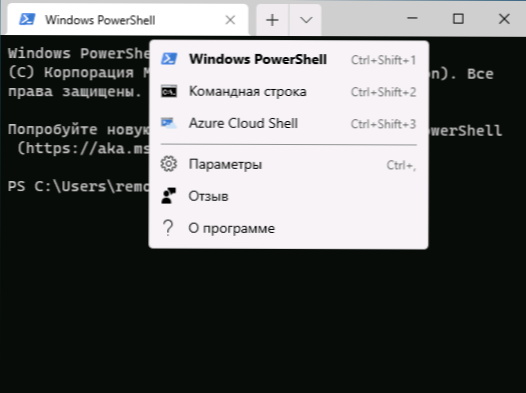
Нећемо журити са преласком на Виндовс Терминал Сеттингс, за почетак, неке ствари које можете учинити без пресељења на њих:
- Кључне комбинације Цтрл + "+" и слична комбинација са минус кључем омогућава вам да промените величину текста у тренутној картици.
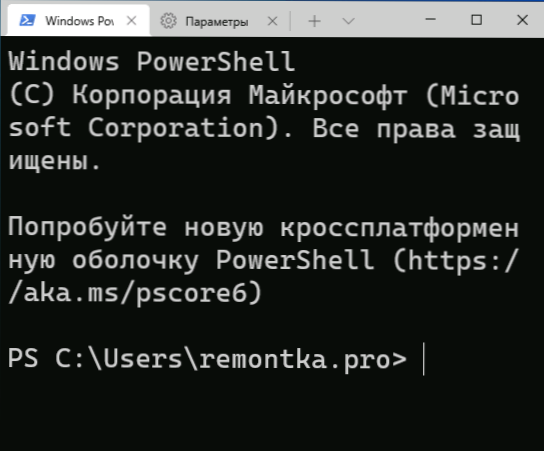
- Притисните тастере Алт + Схифт + Д, да поделите тренутну картицу у две плоче. Акција се може поновити: Наменски панел ће се одвојити притиском на ове тастере. Ако је уместо Д, користите тастер "Минус" или "Плус", одвајање ће се догодити хоризонтално и вертикално у складу с тим.
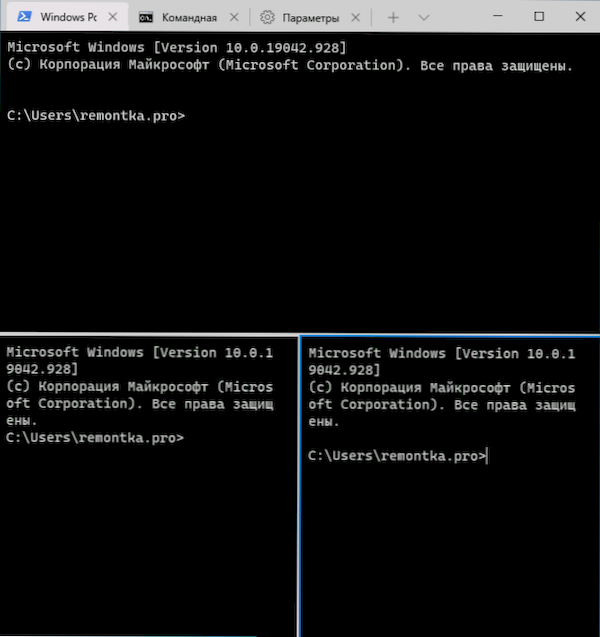
- Остали кључеви су доступни за плоче: Цтрл + Схифт + В - Затворите струју, АЛТ + СХИФТ + Стрелице - Промена величине, Алт + Стрелице - Пребацивање између панела.
- Ако Виндовс укључује ефекте транспарентности, кључеве који се држе Цтрл + Схифт И ротација точкаш миша доле Омогућава вам да активно прозори прозори прозори прозори прозирнији.
- Виндовс Терминал додаје у Виндовс контекстни мени, који вам омогућава да брзо покренете подразумевану шкољку у тренутној картици.
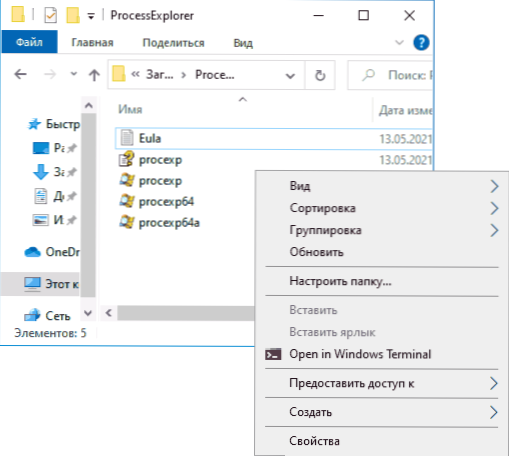
- Овде раде и "стандардне" кључне комбинације, као што су копирање и уметање, отказивање (Цтрл + з) и други такође раде овде.
- Ако треба да покренете Виндовс Терминал у име Администратора, можете да користите десним кликом на ИТ у менију Старт и избор десне тачке у "Додатни" у траци "Додатни" у траци "Додатно" на слици у наставку, као и на слици испод.
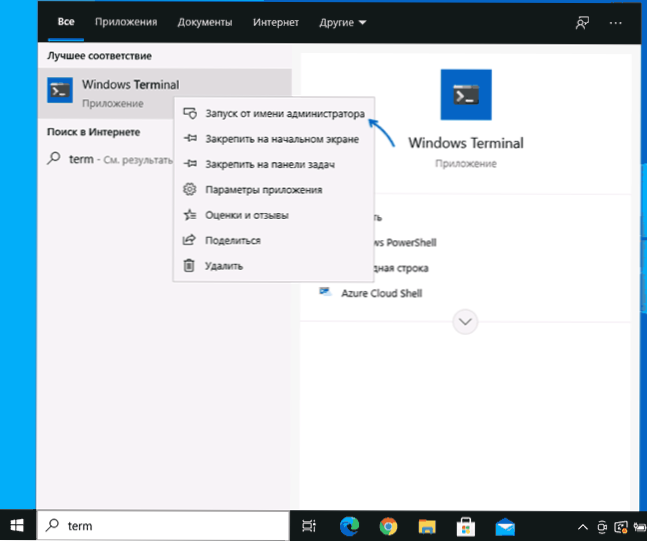
Подешавања
Подешавања терминала Виндовс можете прећи кликом на дугме са стрелицом или помоћу комбинације кључеве Цтрл + "Цоммес". Параметри се мењају из верзије на верзију и у време писања овог прегледа изгледа:
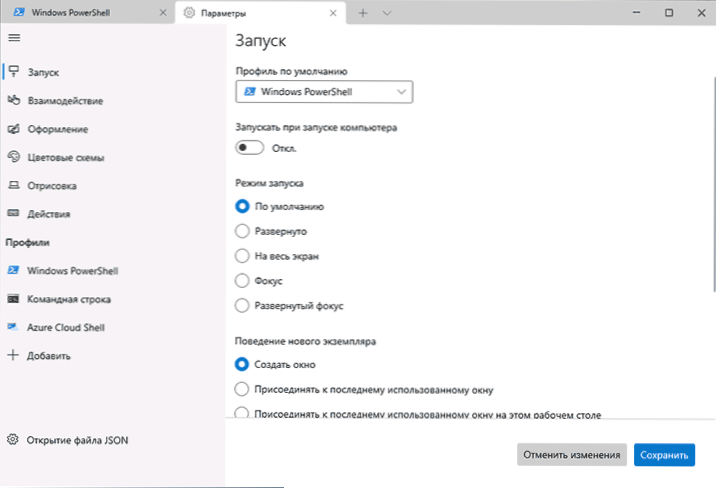
Већина картица је сасвим разумљива на руском:
- На картици Покретање можете одабрати подразумевану шкољку, на пример, изаберите "Командна линија" уместо "Виндовс ПоверСхелл", укључите ауторол, промените режим лансирања.
- Картице "Дизајн" и "Схеме боја" омогућавају да промените опште параметре дизајна апликације, као и измене шеме боја (можемо их навести одвојено за сваку конзолу у одељку "Профили" у одељку "Профили". шема боја.
- У одељку "Акције" - основне комбинације кључних кључних за рад на Виндовс терминалу. Ове комбинације подлежу уређивању у конфигурацијској датотеци.
- Ако пододели "профили", можемо да конфигуришемо појединачне параметре дизајна, лансирање, икону, покретање мапа, транспарентност и друге за сваку "командну линију". У дизајну не можете да одаберете само шему боја и конфигуришите транспарентност (акрилни ефекат), већ и подесите позадину за одговарајуће картице.
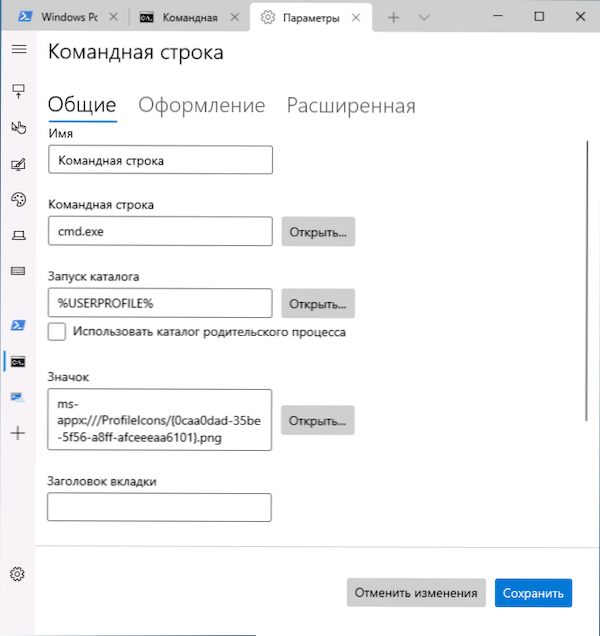
- Подешавања су довољно флексибилна и ниска екрана испод је далеко од свега што се може постићи.
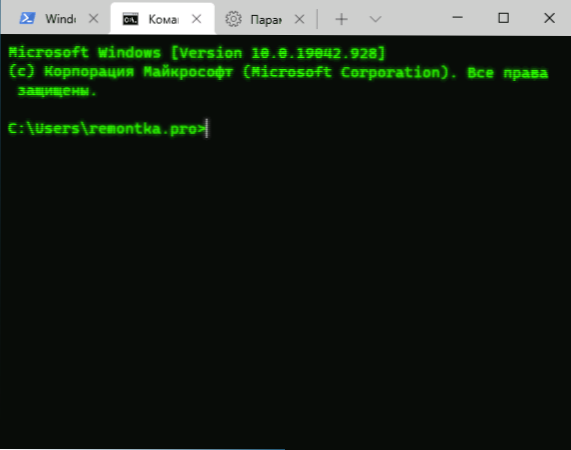
- Када кликнете на дугме "Додај", можете да додате сопствену конзолу на Виндовс Терминал (или користите систем - исту ПоверСхелл или командну линију, али са другим профилним профилима).
- Дугме за отварање ЈСОН датотека омогућава вам да отворите конфигурациону датотеку за уређивање.
Ако након експеримената подешавања, мораћете да испустите све Виндовс терминалне параметре на подразумевана подешавања, само узмите следеће кораке:
- Покрените Виндовс терминал и идите на његове параметре.
- Притисните датотеку ЈСОН отварања и отворите је у уреднику текста.
- Избришите цео садржај датотеке и сачувајте датотеку.
- Затворите и покрените Виндовс Терминал поново - биће покренут са подразумеваним подешавањима.
- « Како обновити датотеке са Виндовс 10, 8 тачка опоравка.1 или Виндовс 7
- Ажурирање Виндовс 10 21Х1 за мају 2021. године објављен је и спреман за инсталацију »

